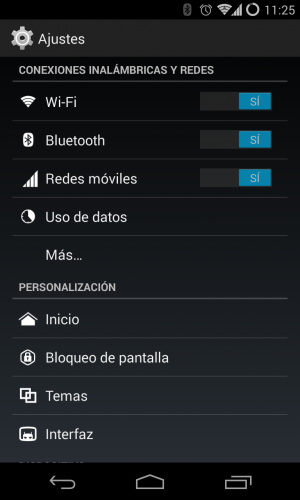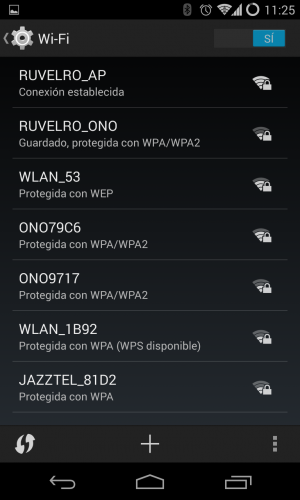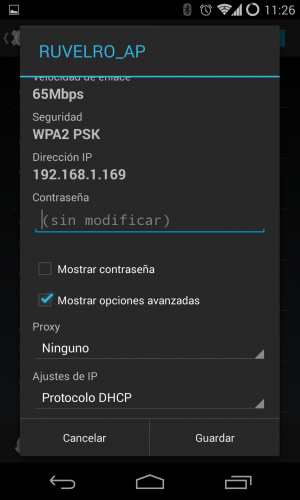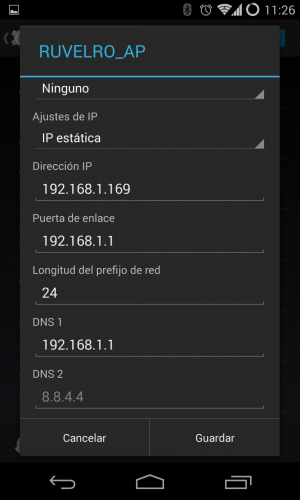Los dispositivos Android por defecto vienen configurados para recibir una dirección IP a través de DHCP en cuanto se conectan a una red inalámbrica. Esto es muy práctico ya que nos evita tener que estar introduciendo una dirección IP manual en cada red y nos permite conectarnos en pocos segundos a cualquiera sin más que introducir la contraseña correspondiente, sin embargo, si vamos a hacer uso de algunas funciones de red (por ejemplo un servidor FTP o acceder a determinados archivos a través de nuestro WiFi desde un ordenador) recibir una dirección IP diferente a través de DHCP puede resultar bastante molesto.
Para poder establecer una dirección IP estática en nuestro dispositivo Android lo primero que debemos hacer es abrir el menú de ajustes.
Y acceder al buscador de redes inalámbricas.
En nuestro caso estamos conectados a una red llamada RUVELRO_AP, pero el nombre de la red puede ser diferente. Una vez aquí lo que debemos hacer es mantener pulsado sobre nuestra red hasta ver el menú de opciones.
Seleccionaremos la opción de modificar la configuración de la red y nos abrirá una ventana similar a la que nos aparece al conectarnos a una red nueva. Debemos desplazarnos a la parte inferior de dicha ventana y seleccionar el apartado de mostrar opciones avanzadas para poder comprobar la configuración IP de nuestra red.
Como podemos ver, en el apartado «Ajustes de IP» nos aparece que está utilizando el protocolo DHCP. Debemos pulsar sobre él para cambiarlo por IP estática. Una vez seleccionado nos aparecerán los siguientes apartados.
Ya sólo queda introducir la dirección IP que queremos establecer a nuestro dispositivo así como la máscara de subred, puerta de enlace y los servidores DNS a utilizar.